Si je réinitialise mon iPhone, est-ce que tout sera supprimé ? La fonction « Effacer tout le contenu et les réglages » efface-t-elle vraiment toutes les données de votre iPhone ? Est-ce la réinitialisation d'usine de l'iPhone ? Ces différents noms me perturbent.
- De Reddit
La réinitialisation de l'iPhone supprime-t-elle tout ? De nombreuses personnes posent des questions similaires sur différentes plateformes. Si vous êtes perdu, pas d'inquiétude, nous y répondrons en détail. Vous pourrez ensuite décider de réinitialiser votre iPhone ou non.
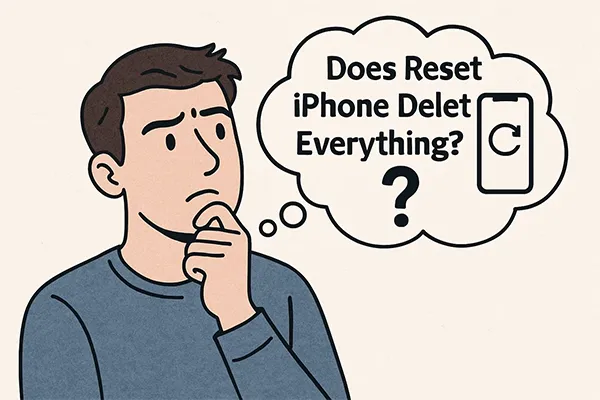
- Partie 1 : La réinitialisation de l'iPhone supprime-t-elle tout ?
- Partie 2 : Pourquoi une réinitialisation d'usine est nécessaire sur iPhone
- Partie 3 : Que faire avant de réinitialiser l'iPhone aux paramètres d'usine
- Partie 4 : Comment réinitialiser un iPhone aux paramètres d'usine
- Partie 5 : FAQ sur la réinitialisation d'usine sur iPhone
Partie 1 : La réinitialisation de l'iPhone supprime-t-elle tout ?
En bref, oui, une réinitialisation d'usine supprimera tout le contenu de votre iPhone. Cela inclut toutes vos données personnelles, telles que vos photos, vidéos, contacts, messages, applications et réglages. En résumé, cela efface complètement les données de l'appareil. C'est pourquoi il est crucial de procéder à cette étape avant de vendre ou de donner votre iPhone, car elle protège votre vie privée et empêche le nouveau propriétaire d'accéder à vos informations personnelles.
Une réinitialisation d'usine est différente des autres types de réinitialisation, comme une réinitialisation logicielle (redémarrage d'un iPhone) ou une réinitialisation matérielle (redémarrage forcé). Ces actions n'effacent pas vos données. D'ailleurs, la réinitialisation matérielle d'un téléphone Android diffère généralement de la réinitialisation d'usine d'un iPhone, qui consiste à réinitialiser l'appareil Android.
Partie 2 : Pourquoi une réinitialisation d'usine est nécessaire sur iPhone
Pourquoi réinitialisons-nous nos iPhones aux paramètres d'usine ? Il y a plusieurs raisons courantes :
- Vendre ou donner votre appareil : C'est la raison la plus importante. Pour protéger votre vie privée, il est conseillé de toujours réinitialiser les paramètres d'usine avant de transférer la propriété de votre téléphone.
- Dépannage des problèmes logiciels majeurs : si votre iPhone se bloque constamment , plante ou rencontre d'autres problèmes logiciels graves qui ne peuvent pas être résolus par un simple redémarrage, une réinitialisation d'usine peut souvent résoudre le problème.
- Problèmes de mise à jour logicielle : Il arrive qu'une mise à jour iOS majeure ne s'installe pas correctement. Une réinitialisation peut résoudre les problèmes liés à une mise à jour incomplète ou ratée.
- Suppression d'un virus ou d'un logiciel malveillant : bien que rare sur les iPhones, une réinitialisation d'usine est le moyen le plus efficace de supprimer tout logiciel malveillant qui aurait pu s'infiltrer dans votre appareil.
- Problèmes de performances : Au fil du temps, les applications, les paramètres et les données stockées peuvent ralentir votre appareil. Une réinitialisation d'usine peut redonner un nouveau souffle à votre iPhone et améliorer ses performances.
Partie 3 : Que faire avant de réinitialiser l'iPhone aux paramètres d'usine
Comme une réinitialisation d'usine supprime tout, la sauvegarde de vos données est l'étape la plus importante. Voici une liste rapide des étapes à suivre avant de réinitialiser votre iPhone :
- Sauvegardez votre iPhone : Vous pouvez le faire via iCloud ou en connectant votre téléphone à un ordinateur et en utilisant iTunes ou le Finder. Cela sauvegardera toutes vos données et vous pourrez les restaurer ultérieurement.
- Désactiver « Localiser » : Cette étape est cruciale. Si vous ne désactivez pas « Localiser », l'iPhone sera verrouillé sur votre identifiant Apple et l'utilisateur suivant ne pourra pas l'activer. Pour cela, accédez à Réglages > « [Votre nom] » > « Localiser », puis désactivez-le. Vous devrez saisir le mot de passe de votre identifiant Apple.
- Mémorisez vos mots de passe : une réinitialisation d'usine peut nécessiter une reconnexion à votre identifiant Apple. Il est donc essentiel de mémoriser votre identifiant Apple et votre mot de passe. Pensez à les noter ou à utiliser un gestionnaire de mots de passe.
- Dissocier les appareils Apple : si vous avez une Apple Watch, des AirPods ou d’autres appareils Bluetooth connectés à votre iPhone, dissociez-les pour éviter tout problème lors de la réinitialisation.
- Annuler l'autorisation d'iTunes : si vous utilisez un ordinateur pour acheter de la musique ou des médias, ouvrez iTunes (ou l'application Musique sur macOS) et annulez l'autorisation de l'ordinateur sous Compte > Autorisations > Annuler l'autorisation de cet ordinateur.
- Déconnexion d'iCloud et de votre identifiant Apple : Pour éviter tout problème avec le verrouillage d'activation (qui empêche d'autres personnes d'utiliser votre téléphone en cas de vol ou de perte), déconnectez-vous d'iCloud. Accédez à Réglages > « [Votre nom] », puis faites défiler vers le bas et appuyez sur « Déconnexion ». Cela supprimera également votre appareil de votre compte Apple.
Partie 4 : Comment réinitialiser un iPhone aux paramètres d'usine
Il existe plusieurs façons de réinitialiser les paramètres d'usine. La méthode à choisir dépend de votre situation et de vos préférences personnelles.
4.1 Utilisation de l'application Paramètres
Le moyen le plus simple de réinitialiser votre iPhone est d’utiliser l’application Paramètres.
Voici comment :
-
Accédez aux Réglages de votre iPhone. Faites défiler vers le bas et appuyez sur « Général ».
-
Recherchez et cliquez sur « Transférer ou réinitialiser l'iPhone » > « Effacer tout le contenu et les paramètres ».
-
Il vous sera demandé de saisir le mot de passe de votre identifiant Apple pour confirmer la réinitialisation. Votre iPhone lancera ensuite le processus de réinitialisation, qui peut prendre quelques minutes. Une fois terminé, votre iPhone redémarrera et affichera l'écran « Bonjour ».

4.2 Utilisation de l'effaceur de données iPhone iReaShare
Pour une réinitialisation plus complète, notamment si vous souhaitez supprimer définitivement vos données sans récupération, vous pouvez utiliser un logiciel dédié comme iReaShare iPhone Data Eraser . Cet outil offre une méthode d'effacement plus sécurisée, particulièrement utile si vous êtes soucieux de votre confidentialité, car il peut écraser vos données supprimées deux fois.
Principales caractéristiques de l'effaceur de données iPhone iReaShare :
* Supprimez définitivement toutes les données d'un appareil iOS .* Fournit 3 niveaux d'effacement des données : niveau faible, niveau moyen et niveau élevé.
* Le niveau élevé peut écraser toutes vos données iOS deux fois.
* Supprimez efficacement les contacts , les photos, les vidéos, l'historique des appels, les comptes, les mots de passe, les notes, l'historique de navigation, etc.
* Compatible avec iOS 5.0 et supérieur, y compris iOS 26, tels que iPhone 17 Pro Max/17 Pro/17/Air/16/15/14/13/12/11/X, iPad Pro, iPad Air, iPad mini, etc.
Téléchargez le logiciel d'effacement des données de l'iPhone .
Voici comment réinitialiser un iPhone pour tout effacer :
-
Téléchargez et installez iReaShare iPhone Data Eraser sur votre PC. Lancez-le et connectez votre iPhone au PC via USB.
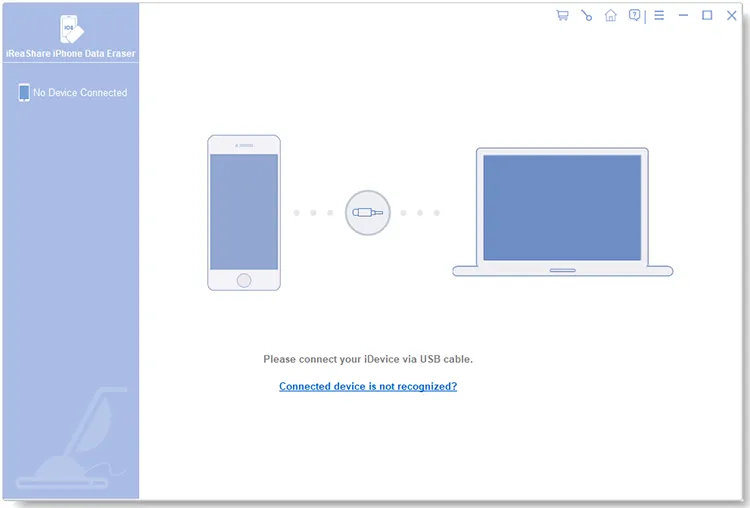
-
Configurez votre iPhone pour qu'il soit fiable. Le logiciel le reconnaîtra alors. Cliquez ensuite sur « Effacer » pour continuer.

-
Cliquez sur « Moyen » pour sélectionner un niveau d'effacement. Saisissez ensuite « Supprimer » pour confirmer, puis cliquez sur « Effacer » > « OK ». Le programme commencera à effacer complètement les données de votre iPhone.

Voici le guide vidéo pour effacer tout sur un iPhone :
4.3 Utilisation d'iCloud
Cette méthode est utile si vous devez effacer les données d'un iPhone que vous n'avez plus en votre possession. Cependant, elle nécessite l'activation de la fonction « Localiser » sur votre iPhone.
Réinitialiser les paramètres d'usine d'un iPhone avec iCloud :
-
Accédez à iCloud.com sur un ordinateur et connectez-vous avec votre identifiant Apple.
-
Cliquez sur « Rechercher l'iPhone » et sélectionnez votre iPhone dans le menu déroulant « Tous les appareils ».
-
Cliquez sur « Effacer cet appareil », puis suivez les instructions à l’écran pour confirmer l’action.
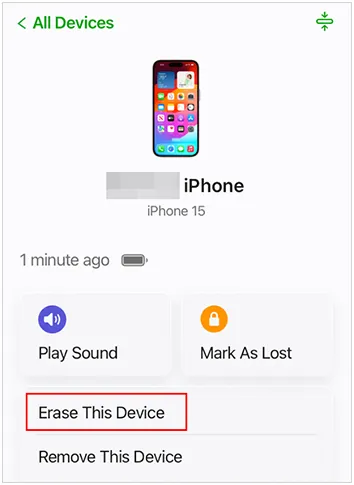
Partie 5 : FAQ sur la réinitialisation d'usine sur iPhone
Q1 : Comment réinitialiser mon iPhone sans tout perdre ?
Il existe plusieurs façons de « réinitialiser » votre iPhone, et ce terme peut avoir différentes significations. Il est important de choisir la bonne option pour éviter de perdre vos données.
- Réinitialisation des réglages uniquement : Si vous rencontrez des problèmes avec les réglages de votre iPhone, comme le Wi-Fi, les connexions réseau ou le clavier, vous pouvez réinitialiser uniquement ces réglages sans affecter vos données personnelles comme vos photos, vos applications et votre musique. Accédez à Réglages > Général > Transférer ou réinitialiser l'iPhone > Réinitialiser > Réinitialiser tous les réglages.
- Sauvegarde et restauration (réinitialisation d'usine) : Si vous avez besoin d'une réinitialisation plus complète pour résoudre des problèmes plus importants ou réinitialiser complètement votre téléphone, une réinitialisation d'usine est la solution. Pour cela, sans perdre vos données, vous devez d'abord créer une sauvegarde.
Q2 : Une réinitialisation d’usine supprimera-t-elle mon identifiant Apple ou mon compte iCloud ?
Une réinitialisation d'usine supprimera votre identifiant Apple et votre compte iCloud de l'appareil, mais ne supprimera ni votre identifiant Apple ni vos données des serveurs iCloud. Il s'agit d'une distinction cruciale. Lors de la réinitialisation d'usine d'un iPhone :
- Sur l'appareil : toutes vos données personnelles, applications et paramètres sont effacés. Le téléphone revient à son état d'origine. Ce processus vous déconnecte également de votre identifiant Apple et de tous les services associés, notamment iCloud, iMessage et FaceTime.
- Dans le cloud : votre identifiant Apple et toutes les données stockées dans votre compte iCloud (comme les photos, les contacts et les sauvegardes) restent en sécurité sur les serveurs d'Apple.
Q3 : La réinitialisation d'usine résoudra-t-elle des problèmes tels que des performances lentes ou un blocage ?
Oui, une réinitialisation d'usine peut souvent résoudre des problèmes tels que le ralentissement et le blocage de votre appareil. Elle efface toutes les données, applications et réglages, permettant ainsi à votre iPhone de repartir à zéro. Ce processus permet de supprimer les bugs logiciels, les fichiers corrompus et autres éléments numériques encombrants pouvant ralentir ou bloquer votre appareil.
Q4 : Une réinitialisation matérielle efface-t-elle tout sur l'iPhone ?
Non, une réinitialisation matérielle n'efface pas tout le contenu de votre iPhone. Une réinitialisation matérielle, aussi appelée redémarrage forcé, est une solution de dépannage qui force votre appareil à redémarrer lorsqu'il est bloqué ou ne répond plus.
Conclusion
La réinitialisation d'usine est une solution efficace pour résoudre divers problèmes liés à l'iPhone et une étape indispensable pour protéger vos données personnelles lorsque vous vous débarrassez d'un appareil. Vous savez désormais comment réinitialiser votre iPhone pour tout supprimer grâce à différentes méthodes. Pour ceux qui ont besoin d'un écrasement professionnel des données, iReaShare iPhone Data Eraser est une option plus adaptée, notamment pour les ventes, les échanges et les dons d'appareils.
Articles connexes
Comment transférer facilement des contacts de l'iPhone vers l'iPad (4 méthodes)
Transférer facilement d'iPhone à iPhone après la configuration (sans perte de données)
Comment synchroniser les messages de l'iPhone vers le Mac (étapes complètes et schémas)
Comment préparer votre iPhone pour un échange en toute sécurité (étape par étape)





























































